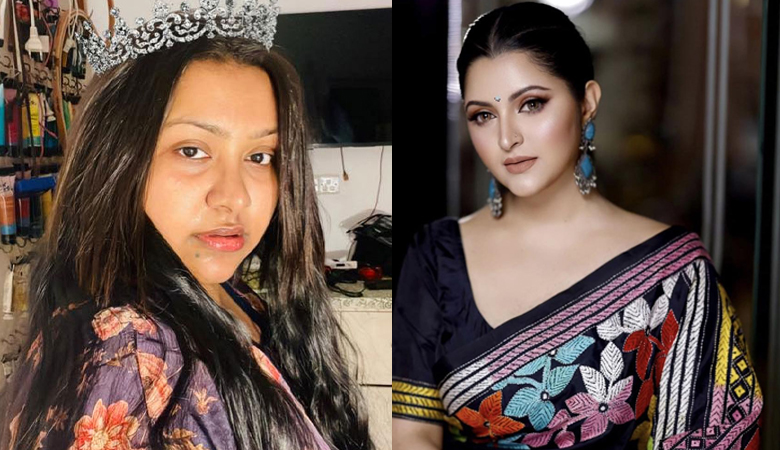প্রযুুক্তি ডেস্ক : আর্কাইভড চ্যাটস ফোল্ডারের জন্য নতুন একটি ফিচার নিয়ে এসেছে হোয়াটসঅ্যাপ। এই ফিচারের সাহায্যে আপনি চান না এমন সব চ্যাট হাইড বা লুকানো যাবে। হোয়াটসঅ্যাপে নতুন কোনও মেসেজ আসার পর আর্কাইভড চ্যাট সবার ওপরে চলে আসে। কিন্তু এটা কার্যকর হলে আর্কাইভড চ্যাট ‘আর্কাইভড চ্যাটস ফোল্ডারে’ই থেকে যাবে। কখনও চ্যাট লিস্টের শুরুতে আসবে না। সংশ্লিষ্ট চ্যাটকে মূল চ্যাটলিস্টে আনতে হলে সেটাকে ‘আন-আর্কাইভ’ করতে হবে।
এ সম্পর্কে হোয়াটসঅ্যাপ এক বিবৃতিতে জানায়, নতুন মেসেজ আসার পর আর্কাইভড মেসেজ মূল চ্যাট লিস্টে চলে আসে। ব্যবহারকারীরা এটা চান না। ব্যবহারকারীরা আর্কাইভড মেসেজ আর্কাইভড চ্যাট ফোল্ডারেই রাখতে চান বলে আমরা শুনেছি। এ কারণে নতুন একটি সুবিধা যুক্ত করা হয়েছে, যেন কোনও মেসেজ আসার পরও আর্কাইভড চ্যাট আর্কাইভড ফোল্ডারেই থেকে যায়। হোয়াটসঅ্যাপের নতুন এই ফিচারের মাধ্যমে বিরক্তিকর এবং আপনি পেতে চান না এমন কোনও মেসেজ থেকে সহজে মুক্তি মিলবে।
এ ধরনের মেসেজ হাইড করতে চাইলে নিচের ধাপগুলো অনুসরণ করতে হবে।
১. স্মার্টফোনে হোয়াটসঅ্যাপ ওপেন করুন।
২. যে চ্যাটটি আর্কাইভ করতে চান সেটিতে চাপ দিয়ে ধরুন।
৩. ওপরের ডান কোণায় একটি আর্কাইভ বাটন দেখতে পাবেন যেটি দেখতে ‘ডাউন অ্যারো’র মতো।
৪. চ্যাট আর্কাইভ করতে বাটনটিতে ক্লিক করতে হবে।
৫. আপনি চাইলে সব চ্যাট আর্কাইভ করতে পারবেন। এ জন্য শুরুতে ‘চ্যাটস’ অপশনে ক্লিক করুন। এরপর ‘মোর অপশনস’ থেকে ‘সেটিংসে’ যান।
৬. এবার ‘চ্যাটস’ অপশন থেকে ‘চ্যাট হিস্ট্রি’তে গিয়ে আর্কাইভ করে দিন। সূত্র: গেজেটস নাউ